
Bagaimana Cara Berpindah HP Android Tanpa Masalah? 5 Solusi Teratas

Beralih ke ponsel Android baru bisa menjadi pengalaman yang menyenangkan, menawarkan fitur yang lebih baik, performa yang lebih baik, dan awal yang baru. Namun, proses pemindahan data, aplikasi, dan pengaturan dari perangkat lama ke perangkat baru bisa terasa rumit. Panduan lengkap ini akan memandu Anda melalui langkah-langkah cara beralih ponsel Android dengan lancar, memastikan Anda tidak kehilangan data penting apa pun selama proses transisi.
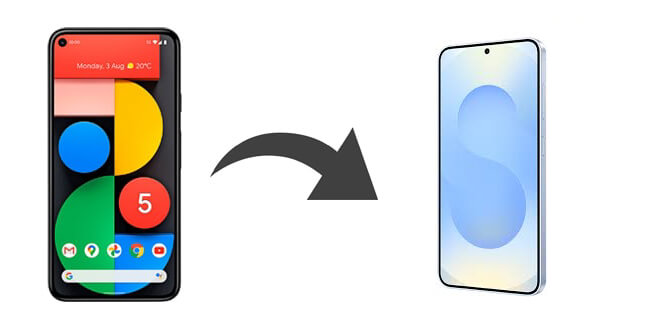
Sebelum beralih ke ponsel Android baru, ada beberapa langkah penting yang perlu Anda lakukan agar transisi berjalan lancar dan tanpa repot. Berikut daftar periksa yang perlu Anda lakukan sebelum beralih:

Cadangkan Data Anda : Pastikan semua data Anda dicadangkan dengan aman menggunakan opsi seperti Google Drive atau Coolmuster Android Assistant .
Isi Daya Perangkat Anda: Pastikan kedua ponsel memiliki daya tahan baterai yang cukup.
Perbarui Aplikasi dan OS Anda: Pastikan aplikasi dan sistem operasi ponsel lama Anda selalu diperbarui.
Siapkan Ponsel Baru Anda: Siapkan ponsel baru Anda, tetapi jangan pasang aplikasi dulu.
Tinjau dan Atur Aplikasi Anda: Copot pemasangan aplikasi yang tidak digunakan di ponsel lama Anda.
Pertimbangkan Kompatibilitas Aplikasi: Ketahuilah bahwa tidak semua aplikasi dapat berfungsi pada perangkat baru Anda.
Kumpulkan Informasi Penting: Buat daftar detail penting seperti kredensial Wi-Fi dan info akun email.
Temukan Informasi Spesifik Perangkat: Pastikan Anda tahu cara mentransfer atau mengatur kartu SIM Anda, baik fisik maupun eSIM.
Anda mungkin ingin tahu, "Haruskah saya mengaktifkan ponsel Android baru saya sebelum mentransfer data?". Ya, biasanya, sebelum mulai menggunakan ponsel baru, Anda harus mengaktifkannya. Mengaktifkan ponsel merupakan langkah penting untuk memastikan Anda dapat terhubung ke jaringan seluler Wi-Fi dan melakukan panggilan, pesan teks, serta transfer data.
Setelah Anda menyelesaikan persiapan penting untuk beralih ke ponsel Android baru, saatnya untuk mempelajari prosesnya. Bagian ini akan memandu Anda melalui berbagai metode untuk memastikan transisi yang lancar.
Coolmuster Mobile Transfer adalah solusi perangkat lunak canggih yang dirancang untuk menyederhanakan proses transfer data antar perangkat seluler. Dengan alat yang mudah digunakan ini, Anda dapat mentransfer berbagai macam data dengan mudah dari satu ponsel ke ponsel lainnya, baik saat Anda beralih antara perangkat Android dan iOS atau hanya memperbarui ke model yang lebih baru.
Antarmukanya yang intuitif memudahkan proses, memastikan data Anda tetap aman selama proses transfer. Coolmuster Mobile Transfer adalah alat penting bagi siapa pun yang ingin menyederhanakan proses migrasi data dan memastikan tidak ada informasi berharga yang hilang selama proses ini.
Fitur utama Transfer Seluler:
Berikut langkah-langkah untuk mengganti telepon saya:
01 Unduh perangkat lunak dan instal di komputer Anda. Setelah terinstal, jalankan program.
02 Hubungkan ponsel Android lama dan baru Anda ke komputer menggunakan kabel USB, pastikan USB debugging diaktifkan pada keduanya. Pastikan ponsel lama berada di posisi Sumber; jika perlu, klik "Balik" untuk menggantinya.

03 Pilih data yang ingin Anda transfer dan klik tombol "Mulai Salin" untuk memulai proses transfer.

Berikut panduan videonya (sekitar 2 menit):
Metode terbaik berikutnya untuk berpindah ponsel Android adalah Coolmuster Android Assistant . Mirip dengan Coolmuster Mobile Transfer , perangkat lunak ini memungkinkan transfer data yang lancar antar perangkat Android melalui fitur pencadangan dan pemulihan. Selain itu, Coolmuster Android Assistant menawarkan fleksibilitas tambahan untuk secara selektif memigrasikan data tertentu dari satu perangkat Android ke perangkat Android lainnya. Selain transfer data, Coolmuster Android Assistant memungkinkan pengguna mengelola data Android mereka secara efisien di dalam program.
Fitur utama Android Assistant:
Bagaimana cara mengganti telepon saya ke telepon lain?
01 Unduh, instal, dan luncurkan perangkat lunak di komputer Anda dengan mengklik tombol di bawah ini.
02 Hubungkan kedua ponsel Android ke PC melalui kabel USB, pastikan fitur debugging USB diaktifkan di masing-masing ponsel. Anda kemudian akan melihat antarmuka yang menampilkan informasi utama ponsel.

03 Di bagian "Super Toolkit", pilih "Backup", pilih ponsel Android lama Anda, pilih jenis file, tentukan lokasi penyimpanan dengan "Browse", dan klik "Back Up" untuk menyimpan perangkat Android lama Anda ke komputer.

04 Setelah mencadangkan, kunjungi kembali tab "Super Toolkit" di menu atas, pilih "Pulihkan", pilih ponsel Android baru Anda, centang konten yang ingin dipulihkan, lalu tekan "Pulihkan" di bawah.
Ketika seluruh proses selesai, Anda akan memindahkan data Android lama ke ponsel baru.

Tentu saja, Anda juga dapat memilih transfer data tertentu. Di sini, kami akan mengambil contoh transfer kontak antar ponsel Android .
01 Setelah menghubungkan ponsel dan komputer Anda, buka "Perangkat Saya", pilih "Kontak", klik "Ekspor", pilih format yang diinginkan, dan kontak ponsel lama Anda akan dicadangkan ke komputer Anda.

02 Kemudian, klik "Impor" dan pilih "Pulihkan dari Berkas Cadangan" untuk mentransfer kontak dari telepon lama Anda ke telepon baru.

Dalam beberapa tahun terakhir, Google telah menyempurnakan fungsi pencadangan dan pemulihan Android secara signifikan, menyederhanakan proses transisi ke ponsel baru. Setelah fitur ini diaktifkan, perangkat Anda akan secara otomatis mengelola penyimpanan aman data aplikasi, log panggilan, informasi kontak, konfigurasi perangkat, dan bahkan pesan teks ke akun Google Drive Anda. Berikut cara beralih ponsel Android :
Langkah 1. Buka "Pengaturan" di perangkat Android lama Anda, gulir ke bawah, pilih "Sistem", lalu ketuk "Cadangan".
Langkah 2. Aktifkan fitur "Cadangkan ke Google Drive" dan pilih "Cadangkan sekarang" untuk membuat cadangan ponsel Android Anda sebelumnya di Google Drive.

Langkah 3. Di ponsel baru Anda, masuk dengan akun Google yang sama dengan yang Anda gunakan di ponsel lama saat pengaturan awal. Ponsel baru Anda akan meminta Anda untuk memulihkan data dari perangkat sebelumnya, dan secara otomatis akan mengunduh aplikasi serta memulihkan pengaturan, kontak, dan data lainnya.
Bagaimana cara beralih antar dua ponsel Android ? Jika ponsel Android lama dan baru Anda mendukung kartu microSD, Anda dapat menggunakan metode ini untuk mentransfer data. Beralih dari satu ponsel ke ponsel lain menggunakan kartu microSD dapat menjadi cara yang praktis untuk mentransfer data Anda, seperti foto, video, dan beberapa aplikasi. Berikut panduan langkah demi langkah tentang cara beralih ke ponsel baru:
Langkah 1. Masukkan kartu microSD ke ponsel lama Anda. Buka pengaturan ponsel lama Anda dan temukan opsi "Format" untuk kartu microSD sebagai penyimpanan portabel.

Langkah 2. Setelah memformat kartu, transfer semua data yang ingin Anda simpan ke kartu microSD.
Langkah 3. Keluarkan kartu microSD dari ponsel lama Anda dan masukkan ke ponsel baru Anda.
Langkah 4. Di ponsel baru Anda, buka pengaturan penyimpanan dan gunakan kartu microSD sebagai penyimpanan internal. Ponsel baru Anda sekarang akan mengenali data di kartu microSD dan mengintegrasikannya ke dalam sistem.
Jika Anda beralih dari perangkat Android ke perangkat Samsung , aplikasi Samsung Smart Switch adalah pilihan yang praktis. Berikut cara menggunakannya:
Langkah 1. Unduh dan instal aplikasi Samsung Smart Switch pada perangkat Samsung lama dan baru Anda dari Google Play Store.
Langkah 2. Pada perangkat sumber Anda, pilih mode transfer, misalnya "NIRKABEL". Pilih data yang ingin Anda transfer, seperti kontak, pesan, aplikasi, dan lainnya. Lalu, tekan "KIRIM".

Langkah 3. Di ponsel baru, ketuk "Terima" untuk segera menerima pesan teks masuk.
Dengan mengikuti langkah-langkah yang diuraikan dalam panduan lengkap ini, Anda dapat bertransisi dengan lancar dari perangkat lama ke perangkat baru sambil tetap menjaga data Anda. Baik Anda memperbarui ke model yang lebih baru atau sekadar berpindah perangkat, alat-alat ini menyederhanakan prosesnya, memastikan Anda tidak kehilangan data berharga selama proses transisi. Tentu saja, Coolmuster Mobile Transfer dan Coolmuster Android Assistant adalah pilihan terbaik untuk migrasi ponsel Android tanpa repot.
Artikel Terkait:
Cara Mentransfer Aplikasi dari Android ke Android [8 Metode Teratas]
Apa yang Harus Dilakukan Saat Anda Mendapatkan Ponsel Baru [6 Langkah yang Harus Dilakukan]
Cara Mengkloning Ponsel Android ke Ponsel Lain? 5 Metode Mudah
Cara Mentransfer Data dari Android ke Android Secara Nirkabel dalam 6 Metode





